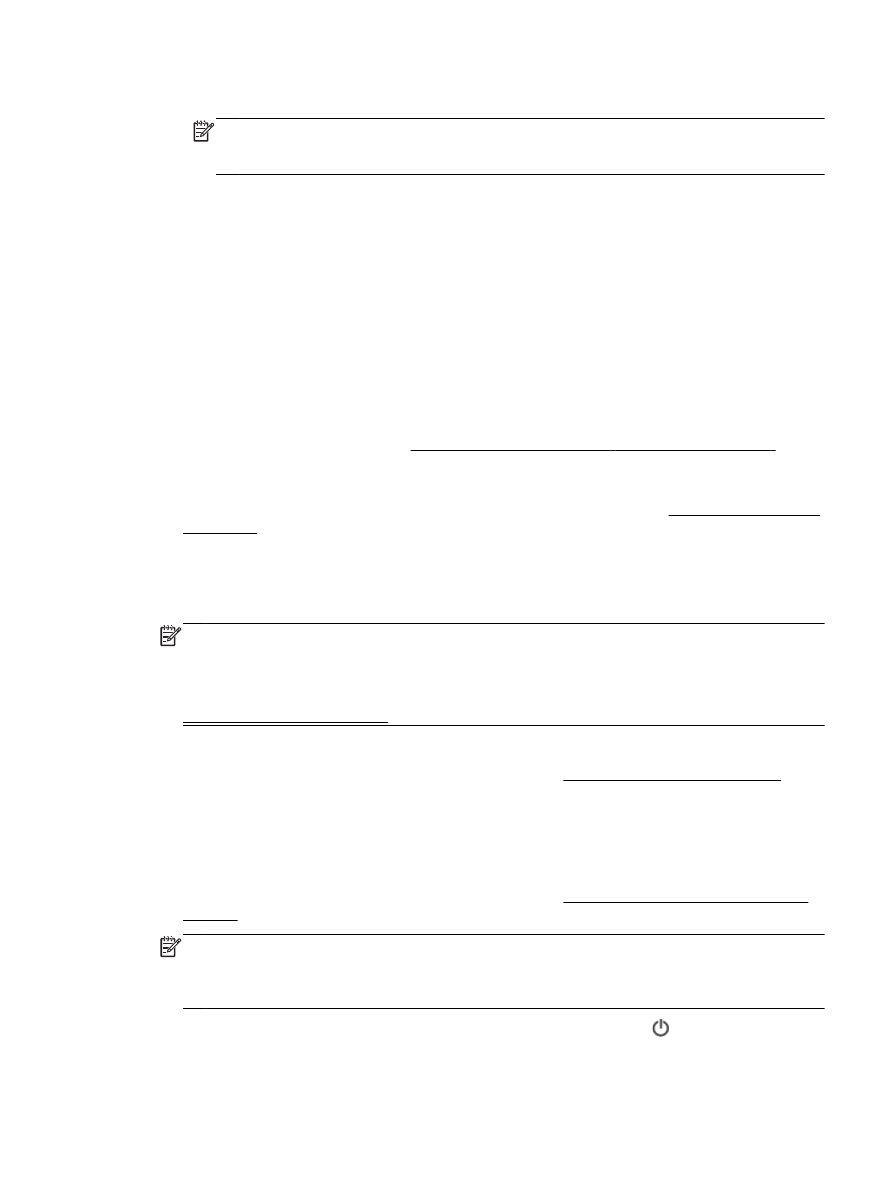
Συμβουλές για επιτυχημένη εκτύπωση
Οι ρυθμίσεις λογισμικού που έχουν επιλεγεί στο πρόγραμμα οδήγησης του εκτυπωτή ισχύουν μόνο
για την εκτύπωση
, δεν ισχύουν για την αντιγραφή ή τη σάρωση.
Μπορείτε να εκτυπώσετε το έγγραφο και στις δύο πλευρές του χαρτιού
. Για περισσότερες
πληροφορίες
, ανατρέξτε στην ενότητα Εκτύπωση και στις δύο όψεις (εκτύπωση διπλής όψης).
Συμβουλές για τις μελάνες
●
Εάν η ποιότητα εκτύπωσης δεν είναι αποδεκτή
, ανατρέξτε στην ενότητα Επίλυση προβλημάτων
εκτύπωσης για περισσότερες πληροφορίες
.
●
Χρησιμοποιείτε αυθεντικά δοχεία μελάνης
HP.
Τα αυθεντικά δοχεία μελάνης
HP έχουν σχεδιαστεί και δοκιμαστεί με τους εκτυπωτές και τα
χαρτιά
HP για να δημιουργείτε εύκολα εξαιρετικά αποτελέσματα κάθε φορά.
ΣΗΜΕΙΩΣΗ Η
HP δεν εγγυάται την ποιότητα ή την αξιοπιστία των αναλωσίμων τρίτων
κατασκευαστών
. Το σέρβις ή η επισκευή της συσκευής που θα είναι απαραίτητη εξ' αιτίας της
χρήσης ενός αναλώσιμου τρίτου κατασκευαστή
, δεν καλύπτεται από την εγγύηση.
Εάν πιστεύετε ότι έχετε αγοράσει αυθεντικά δοχεία μελάνης
HP, μεταβείτε στην τοποθεσία
www.hp.com/go/anticounterfeit.
●
Εγκαταστήστε σωστά τόσο το δοχείο μαύρης μελάνης όσο και το δοχείο έγχρωμης μελάνης
.
Για περισσότερες πληροφορίες
, ανατρέξτε στην ενότητα Αντικατάσταση δοχείων μελάνης.
●
Ελέγξτε τα εκτιμώμενα επίπεδα μελάνης των δοχείων για να βεβαιωθείτε ότι υπάρχει επαρκής
μελάνη
.
Οι προειδοποιήσεις και οι δείκτες στάθμης μελάνης παρέχουν εκτιμήσεις αποκλειστικά για
λόγους προγραμματισμού
.
Για περισσότερες πληροφορίες
, ανατρέξτε στην ενότητα Έλεγχος των εκτιμώμενων επιπέδων
μελάνης
.
ΣΗΜΕΙΩΣΗ Όταν λάβετε ένα προειδοποιητικό μήνυμα χαμηλής στάθμης
, φροντίστε να έχετε
διαθέσιμο ένα ανταλλακτικό δοχείο για να αποφύγετε πιθανές καθυστερήσεις εκτύπωσης
. Δεν
χρειάζεται να αντικαταστήσετε τα δοχεία μελάνης προτού καταστεί μη αποδεκτή η ποιότητα
εκτύπωσης
.
●
Να απενεργοποιείτε πάντα τον εκτυπωτή χρησιμοποιώντας το κουμπί
(κουμπί Λειτουργία)
ώστε να επιτρέπετε στον εκτυπωτή να προστατεύσει τα ακροφύσια
.
ELWW
Συμβουλές για επιτυχημένη εκτύπωση
33
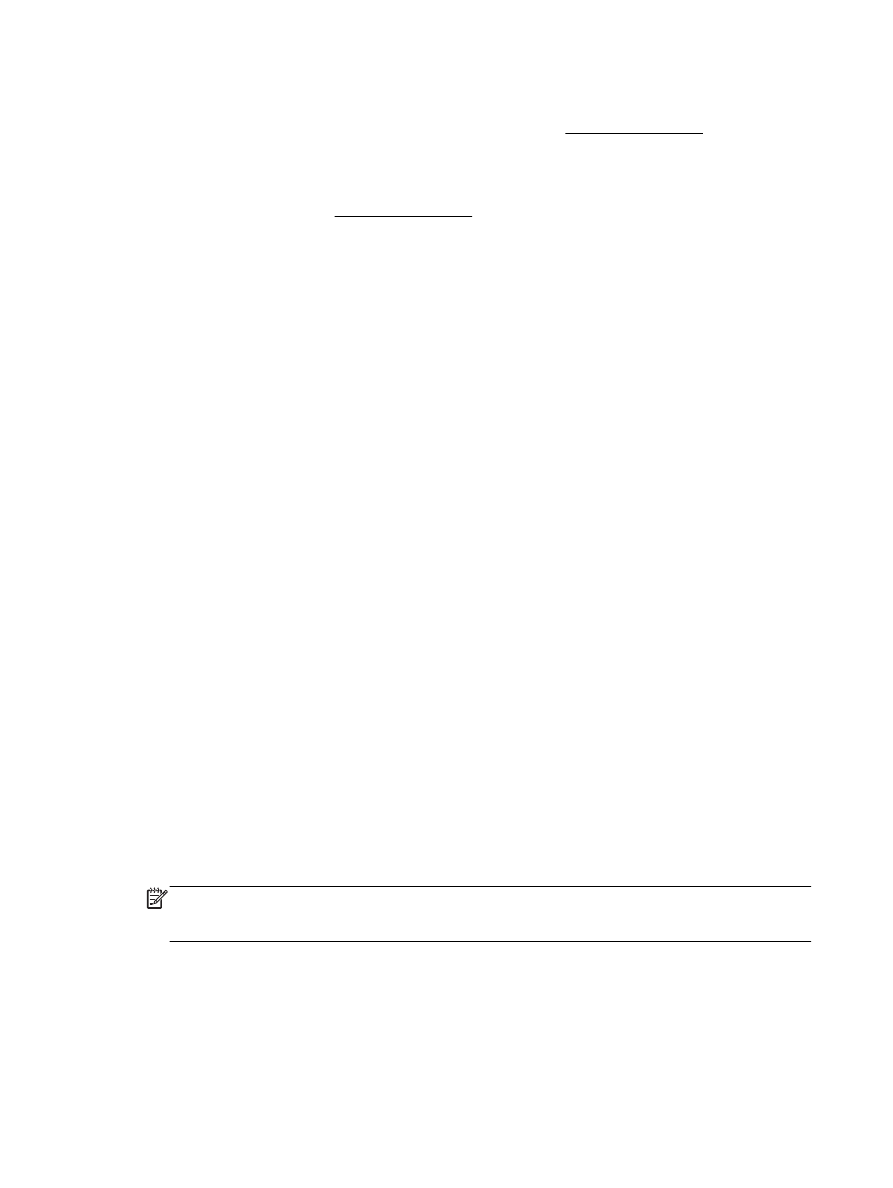
Συμβουλές για την τοποθέτηση χαρτιού
Για περισσότερες πληροφορίες
, ανατρέξτε επίσης στην ενότητα Τοποθέτηση χαρτιού.
●
Βεβαιωθείτε ότι το χαρτί έχει τοποθετηθεί σωστά στο δίσκο και ότι ταιριάζει με το μέγεθος
χαρτιού που έχει οριστεί για τον εκτυπωτή
. Με το κλείσιμο του δίσκου, θα πρέπει να σας
ζητηθεί να επιβεβαιώσετε ή να ορίσετε το μέγεθος χαρτιού
. Για περισσότερες πληροφορίες,
ανατρέξτε στην ενότητα Τοποθέτηση χαρτιού
.
●
Τοποθετήστε μια στοίβα χαρτιού
(όχι μόνο μία σελίδα). Όλα τα φύλλα της στοίβας πρέπει να
είναι ίδιου μεγέθους και τύπου προκειμένου να αποφεύγονται οι εμπλοκές χαρτιού
.
●
Τοποθετήστε το χαρτί με την εκτυπωμένη πλευρά προς τα κάτω
.
●
Βεβαιωθείτε ότι τα μέσα που είναι τοποθετημένα στο δίσκο εισόδου
, είναι σε οριζόντια θέση
και ότι οι άκρες δεν είναι λυγισμένες ή σκισμένες
.
●
Ρυθμίζετε τους οδηγούς πλάτους χαρτιού στο δίσκο εισόδου ώστε να προσαρμόζονται σε όλα
τα μέσα
. Βεβαιωθείτε ότι οι οδηγοί δεν λυγίζουν το χαρτί στο δίσκο.
Συμβουλές για τις ρυθμίσεις του εκτυπωτή
(Windows)
●
Για να αλλάξετε τις προεπιλεγμένες ρυθμίσεις εκτύπωσης
, κάντε κλικ στην επιλογή Εκτύπωση,
σάρωση
& φαξ και, στη συνέχεια, επιλέξτε Ρύθμιση προτιμήσεων στο λογισμικό του εκτυπωτή
HP.
Ανάλογα με το λειτουργικό σας σύστημα
, κάντε ένα από τα παρακάτω για να ανοίξετε το
λογισμικό του εκτυπωτή
:
◦
Windows 8.1: Κάντε κλικ στο κάτω βέλος στην κάτω αριστερή γωνία της οθόνης "Έναρξη"
και
, στη συνέχεια, επιλέξτε το όνομα του εκτυπωτή.
◦
Windows 8: Κάντε δεξί κλικ σε μια κενή περιοχή της οθόνης "Έναρξη", επιλέξτε Όλες οι
εφαρμογές στη γραμμή εφαρμογών και
, στη συνέχεια, επιλέξτε το όνομα του εκτυπωτή.
◦
Windows 7, Windows Vista και Windows XP: Στην επιφάνεια εργασίας του υπολογιστή,
επιλέξτε Έναρξη
, Όλα τα προγράμματα HP, κάντε κλικ στο φάκελο του εκτυπωτή και
επιλέξτε το εικονίδιο με το όνομα του εκτυπωτή σας
.
●
Για να επιλέξετε αριθμό σελίδων για εκτύπωση ανά φύλλο
, στην καρτέλα Διάταξη του
προγράμματος οδήγησης του εκτυπωτή
, ορίστε την κατάλληλη επιλογή στην αναπτυσσόμενη
λίστα Σελίδες ανά φύλλο
.
●
Εάν θέλετε να αλλάξετε τον προσανατολισμό της σελίδας
, αλλάξτε τη ρύθμιση στην εφαρμογή
που χρησιμοποιείτε
.
●
Για να προβάλετε περισσότερες ρυθμίσεις εκτύπωσης
, στην καρτέλα Διάταξη ή Χαρτί/Ποιότητα
του προγράμματος οδήγησης του εκτυπωτή
, επιλέξτε Για προχωρημένους για να ανοίξει το
πλαίσιο διαλόγου Επιλογές για προχωρημένους
.
ΣΗΜΕΙΩΣΗ Η προεπισκόπηση στην καρτέλα Διάταξη δεν μπορεί να προβάλλει την επιλογή
που έχετε ορίσει στην αναπτυσσόμενη λίστα Διάταξη σελίδων ανά φύλλο
, Φυλλάδιο ή
Περιθώρια σελίδας
.
◦
Εκτύπωση σε κλίμακα του γκρι
: Επιτρέπει την εκτύπωση ενός ασπρόμαυρου εγγράφου
με τη χρήση μόνο μαύρης μελάνης
. Επιλέξτε Χρήση μόνο μαύρου και κάντε κλικ στο
κουμπί
OK.
◦
Διάταξη σελίδων ανά φύλλο
: Σας βοηθά να ορίσετε τη σειρά των σελίδων εάν
εκτυπώνετε ένα έγγραφο σε περισσότερες από δύο σελίδες ανά φύλλο
.
34 Κεφάλαιο 3 Εκτύπωση
ELWW
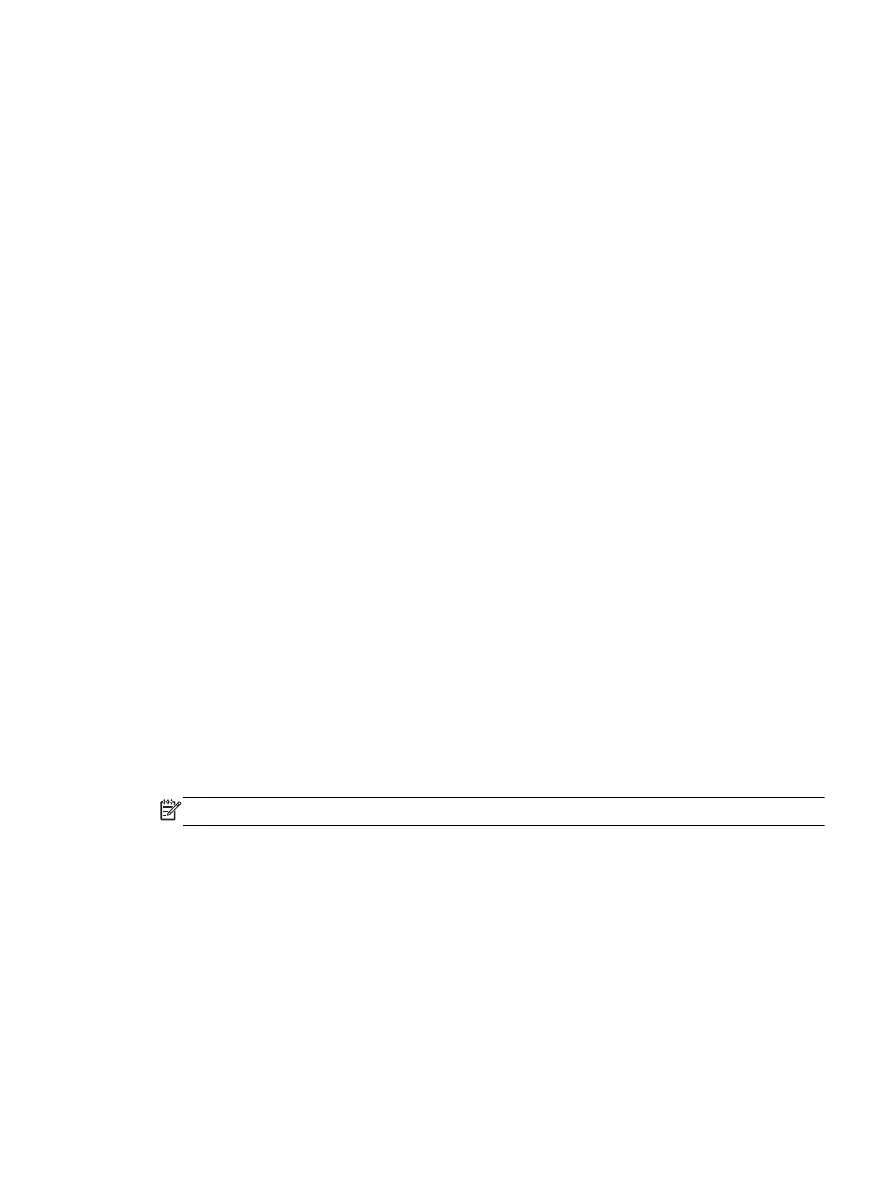
◦
Εκτύπωση χωρίς περιθώριο
: Ενεργοποιήστε αυτή την επιλογή για να εκτυπώσετε
φωτογραφίες χωρίς περιθώριο
. Δεν υποστηρίζουν όλοι οι τύποι χαρτιού αυτή τη
δυνατότητα
. Εάν ο επιλεγμένος τύπος χαρτιού στην αναπτυσσόμενη λίστα Μέσα δεν
υποστηρίζει αυτή τη δυνατότητα
, θα δείτε ένα εικονίδιο προσοχής δίπλα στην επιλογή.
◦
Διατήρηση διάταξης
: Η επιλογή αυτή λειτουργεί μόνο στην εκτύπωση δύο όψεων. Εάν η
εικόνα είναι μεγαλύτερη από την περιοχή εκτύπωσης
, ενεργοποιήστε αυτή την επιλογή
για να κλιμακώσετε το περιεχόμενο της σελίδας ώστε να χωρέσει μέσα σε μικρότερα
περιθώρια και να μην δημιουργηθούν επιπλέον σελίδες
.
◦
HP Real Life Technologies: Η λειτουργία αυτή εξομαλύνει και οξύνει τις εικόνες και τα
γραφικά για βελτιωμένη ποιότητα εκτύπωσης
.
◦
Φυλλάδιο
: Επιτρέπει την εκτύπωση ενός πολυσέλιδου εγγράφου ως φυλλάδιο. Τοποθετεί
δύο σελίδες στην κάθε πλευρά του φύλλου
, το οποίο μπορεί να διπλωθεί στη μέση ώστε
να δημιουργηθεί ένα φυλλάδιο με το μισό μέγεθος του χαρτιού
. Επιλέξτε μέθοδο
δεσίματος από την αναπτυσσόμενη λίστα και κάντε κλικ στο κουμπί
OK.
●
Φυλλάδιο
-Αριστερά: Η πλευρά δεσίματος μετά το δίπλωμα του φυλλαδίου είναι στα
αριστερά
. Επιλέξτε αυτή την επιλογή εάν η φορά ανάγνωσής σας είναι από τα
αριστερά προς τα δεξιά
.
●
Φυλλάδιο
-Δεξιά: Η πλευρά δεσίματος μετά το δίπλωμα του φυλλαδίου είναι στα
δεξιά
. Επιλέξτε αυτή την επιλογή εάν η φορά ανάγνωσής σας είναι από τα δεξιά προς
τα αριστερά
.
◦
Περιθώρια σελίδας
: Σας βοηθά να προσθέσετε περιθώρια στις σελίδες, εάν εκτυπώνετε
ένα έγγραφο με δύο ή περισσότερες σελίδες ανά φύλλο
.
●
Μπορείτε να χρησιμοποιήσετε μια συντόμευση εκτύπωσης για εξοικονομήσετε χρόνο από τον
ορισμό των προτιμήσεων εκτύπωσης
. Η συντόμευση εκτύπωσης αποθηκεύει τις τιμές των
ρυθμίσεων που είναι κατάλληλες για μια συγκεκριμένη εργασία
, ώστε να ορίζετε όλες τις
επιλογές με ένα κλικ
. Για να την χρησιμοποιήσετε, μεταβείτε στην καρτέλα Συντόμευση
εκτύπωσης
, επιλέξετε μια συντόμευση εκτύπωσης και κάντε κλικ στο κουμπί OK.
Για να προσθέσετε μια νέα συντόμευση εκτύπωσης
, αφού ορίσετε τις ρυθμίσεις στην καρτέλα
Διάταξη ή στην καρτέλα Χαρτί
/Ποιότητα, κάντε κλικ στην καρτέλα Συντόμευση εκτύπωσης,
κάντε κλικ στην επιλογή Αποθήκευση ως
, εισαγάγετε ένα όνομα και κάντε κλικ στο κουμπί
OK.
Για να διαγράψετε μια συντόμευση εκτύπωσης
, επιλέξτε τη συντόμευση και κάντε κλικ στο
κουμπί Διαγραφή
.
ΣΗΜΕΙΩΣΗ Δεν είναι δυνατή η διαγραφή των προεπιλεγμένων συντομεύσεων εκτύπωσης
.
Συμβουλές για τις ρυθμίσεις του εκτυπωτή
(OS X)
●
Στο πλαίσιο διαλόγου εκτύπωσης
, χρησιμοποιήστε το αναδυόμενο μενού Paper Size (Μέγεθος
χαρτιού
) για να επιλέξετε το μέγεθος του χαρτιού που έχει τοποθετηθεί στον εκτυπωτή.
●
Στο πλαίσιο διαλόγου εκτύπωσης
, επιλέξτε το αναδυόμενο μενού Τύπος/Ποιότητα χαρτιού για
να επιλέξετε τον κατάλληλο τύπο και ποιότητα χαρτιού
.
●
Για να εκτυπώσετε ένα έγγραφο ασπρόμαυρα χρησιμοποιώντας μόνο μαύρη μελάνη
, επιλέξτε
Paper Type/Quality (Τύπος χαρτιού/Ποιότητα) από το αναδυόμενο μενού. Στη συνέχεια, κάντε
κλικ στο τρίγωνο εμφάνισης της επιλογής χρωμάτων
, επιλέξτε Grayscale (Κλίμακα του γκρι)
από το αναδυόμενο μενού χρωμάτων και επιλέξτε
Black Print Cartridge Only (Μόνο δοχείο
μαύρης μελάνης
).
ELWW
Συμβουλές για επιτυχημένη εκτύπωση
35
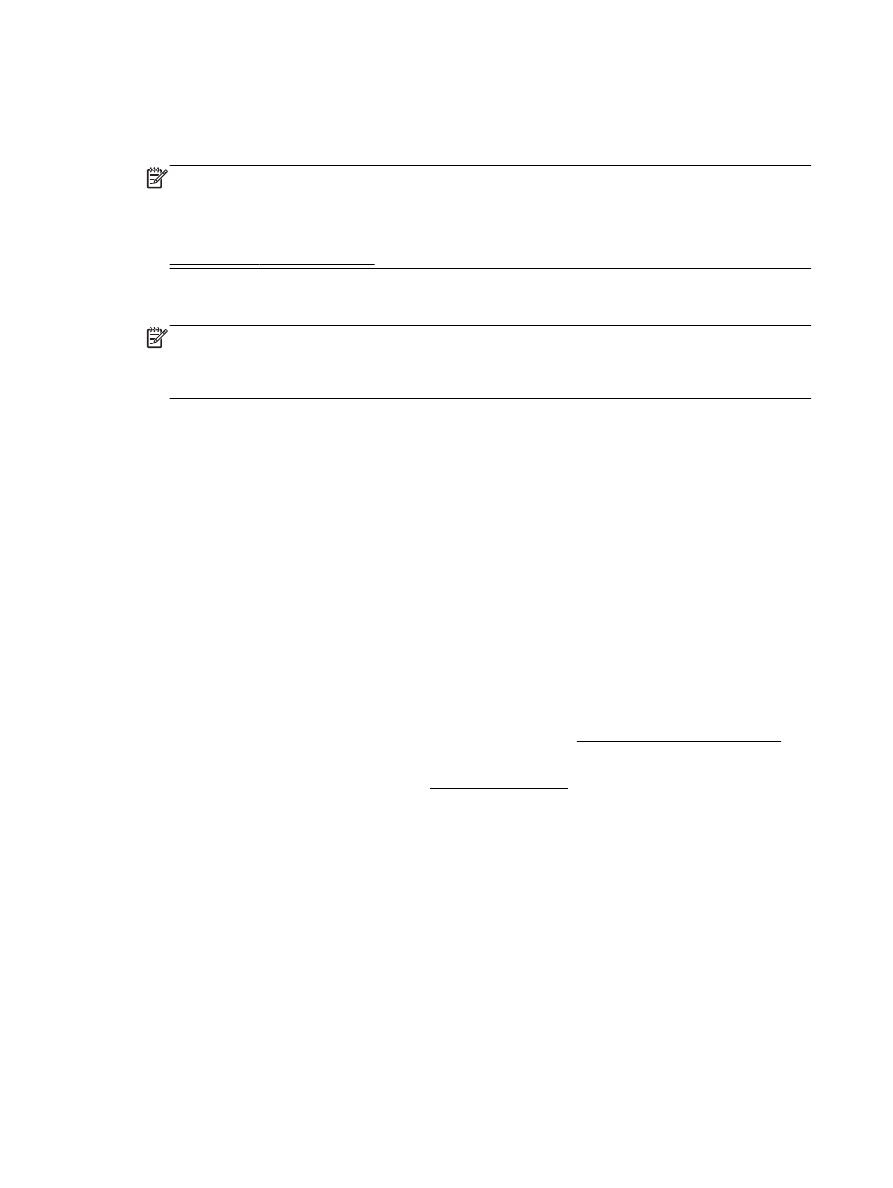
Σημειώσεις
●
Τα αυθεντικά δοχεία μελάνης
HP έχουν σχεδιαστεί και δοκιμαστεί με τους εκτυπωτές και τα
χαρτιά
HP για να δημιουργείτε εύκολα εξαιρετικά αποτελέσματα κάθε φορά.
ΣΗΜΕΙΩΣΗ Η
HP δεν εγγυάται την ποιότητα ή την αξιοπιστία των αναλωσίμων τρίτων
κατασκευαστών
. Το σέρβις ή η επισκευή της συσκευής που θα είναι απαραίτητη εξ' αιτίας της
χρήσης ενός αναλώσιμου τρίτου κατασκευαστή
, δεν καλύπτεται από την εγγύηση.
Εάν πιστεύετε ότι έχετε αγοράσει αυθεντικά δοχεία μελάνης
HP, μεταβείτε στην τοποθεσία
www.hp.com/go/anticounterfeit.
●
Οι προειδοποιήσεις και οι δείκτες στάθμης μελάνης παρέχουν εκτιμήσεις αποκλειστικά για
λόγους προγραμματισμού
.
ΣΗΜΕΙΩΣΗ Όταν λάβετε ένα προειδοποιητικό μήνυμα χαμηλής στάθμης
, φροντίστε να έχετε
διαθέσιμο ένα ανταλλακτικό δοχείο για να αποφύγετε πιθανές καθυστερήσεις εκτύπωσης
. Δεν
χρειάζεται να αντικαταστήσετε τα δοχεία μελάνης προτού καταστεί μη αποδεκτή η ποιότητα
εκτύπωσης
.